工具/原料:
系统版本:windows7系统
品牌型号:华硕无畏14
软件版本:咔咔装机一键重装系统1.0.0.100+1个8g以上的空白u盘
方法/步骤:
方法一:在线一键重装系统(笔记本电脑能进系统的情况)
1、在电脑上安装好咔咔装机一键重装系统软件并打开,选择需要的系统点击安装此系统。
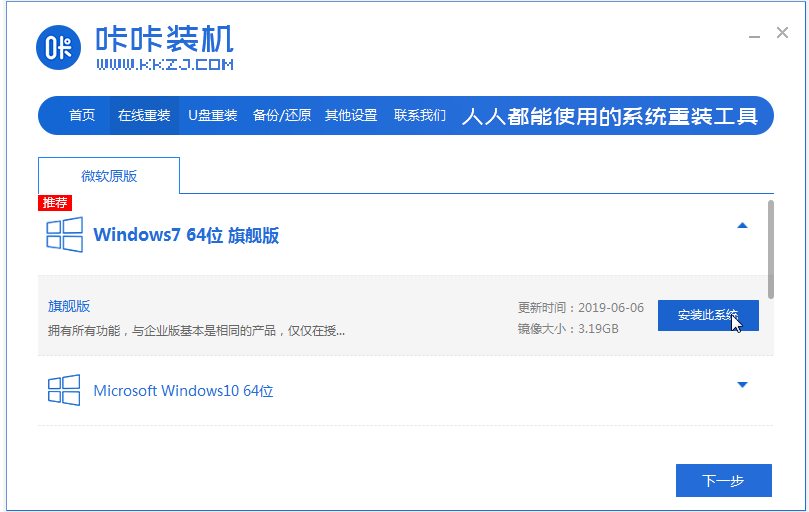
2、等待软件自动下载系统文件并部署环境完成后,重启电脑。

3、软件会自动选择kaka pe-msdn项进入pe内。

4、咔咔装机工具会自动打开安装系统。

5、提示安装完成后,重启电脑。

6、等待进入安装好的系统界面即系统安装成功。

方法二:制作u盘重装系统(笔记本电脑不能进系统的情况)
1、先在一台可用的电脑上安装好咔咔一键重装系统工具打开,插入空白u盘,选择制作系统模式进入。

2、选择需要的系统,点击开始制作启动盘。
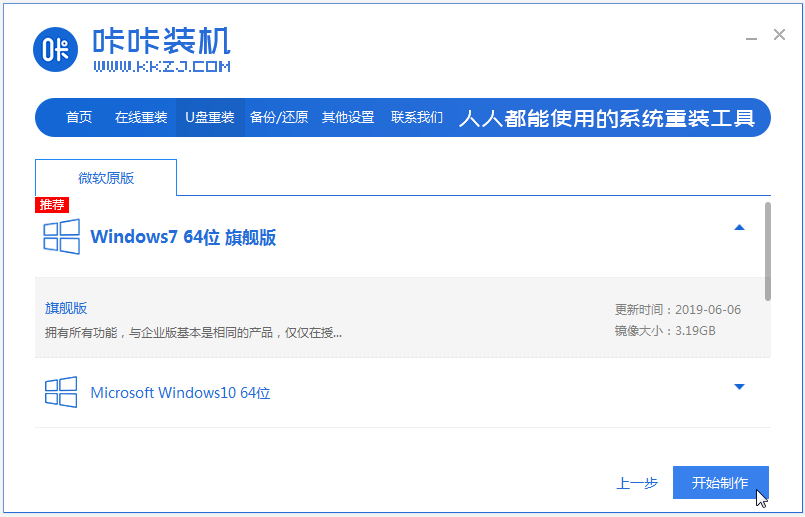
3、等待制作完成后,选择预览需要安装的电脑的启动快捷键,再拔出u盘。
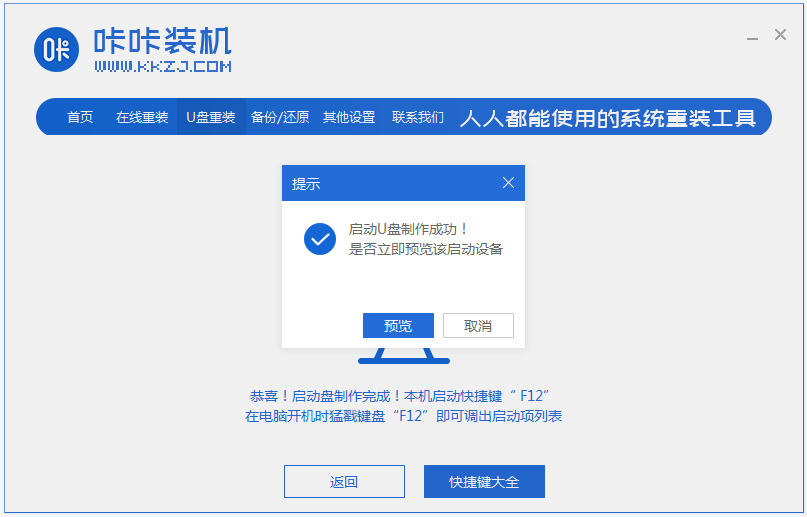
4、把u盘启动盘插入电脑中,开机不断按启动快捷键进启动界面,选择u盘启动项进入到pe选择界面,选择第一项pe系统进入。
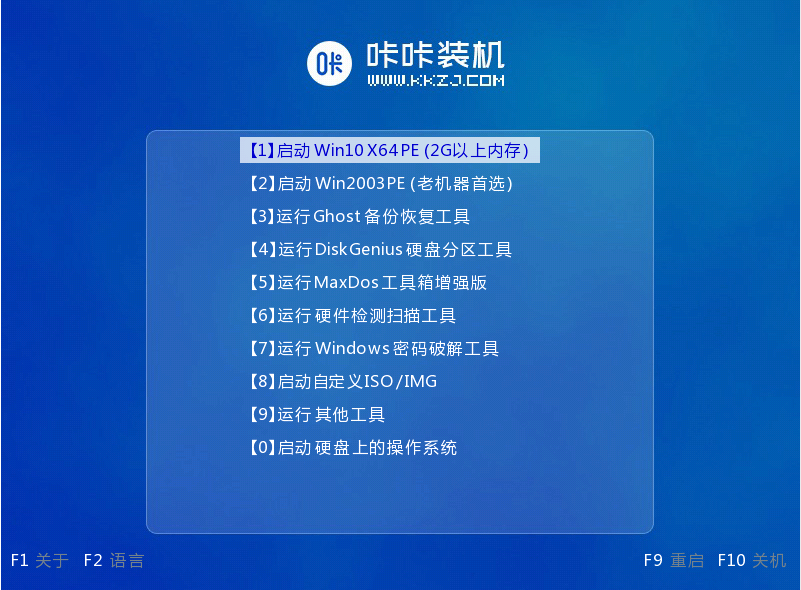
5、打开咔咔装机工具,选择系统安装到系统盘c盘,安装完成后重启电脑。

6、期间可能会多次重启电脑,等待进入新系统桌面即重装系统成功。

注意事项:安装前先备份好电脑c盘的重要文件资料。
总结:
以上便是笔记本电脑重新装系统的方法步骤,可以借助咔咔装机一键重装系统在线重装系统或者制作u盘重装系统即可,方便电脑小白操作,有需要的小伙伴可参照教程执行即可。